
So teilen Sie ein PDF-Dokument in mehrere Dateien auf: Laden Sie zuerst den schnellen PDF-Konverter herunter, klicken Sie auf „PDF-Aufteilung“, wählen Sie dann „PDF-Dateien hinzufügen“ und klicken Sie auf „Festlegen“. Geben Sie die Seitenzahl ein und klicken Sie auf „OK“. Klicken Sie abschließend auf „Konvertierung starten“, um die Aufteilung zu erreichen.

Methode 1: Software-Aufteilungsmethode
Mit Software: Swift PDF Converter
Software-Einführung :
Wenn Sie ein PDF-Dokument in mehrere PDFs aufteilen möchten, müssen Sie den Swift PDF Converter verwenden. Diese Software verfügt über umfangreiche Funktionen und kann nicht nur zwischen PDF und anderen Formaten konvertieren, sondern auch Vorgänge wie z als PDF-Aufteilung und -Zusammenführung.
1. Aktuelles Tutorial:
1. Führen Sie zuerst den Swift PDF Converter aus, doppelklicken Sie mit der Maus, um die Software zu öffnen, und klicken Sie dann auf [PDF-Operation]. Wählen Sie links [PDF-Split] aus.
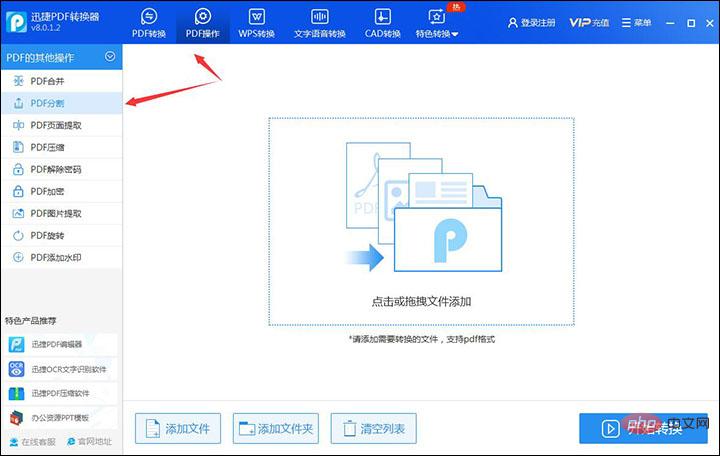
2. Klicken Sie dann unten in der Software auf [Datei hinzufügen], um das zu teilende PDF-Dokument zur Software hinzuzufügen, oder Sie können das PDF direkt per Drag & Drop verschieben Dokument hinzufügen.
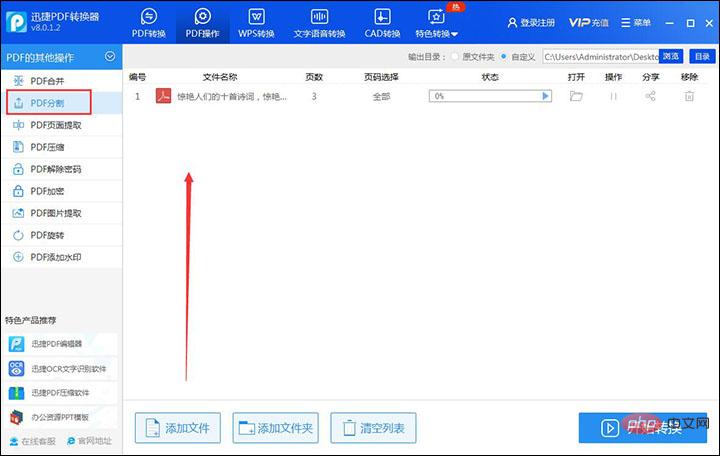
3. Nachdem Sie auf die Datei geklickt haben, können Sie auf [Auswahl der Seitenzahl] klicken. Nach dem Klicken erscheint ein Popup-Fenster, in dem Sie die zu teilende Seitenzahl auswählen können . Nachdem Sie die Seitenzahl ausgewählt haben, klicken Sie auf [OK]. Fertig.
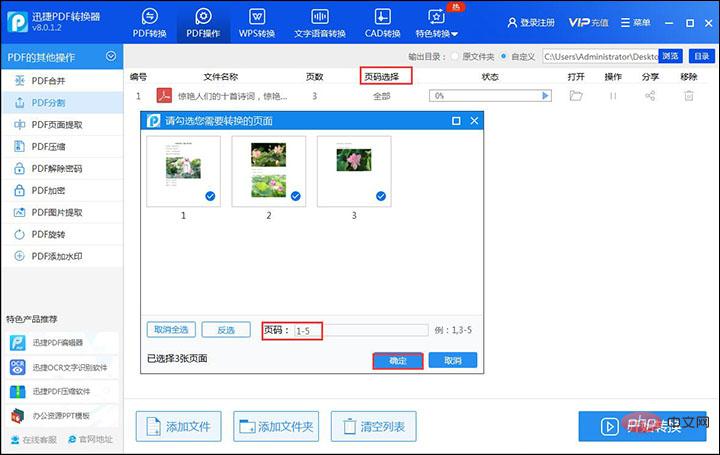
4. Klicken Sie dann unten in der Software auf [Konvertierung starten] und warten Sie, bis der Konvertierungsstatus voll ist. Dann ist die Konvertierung erfolgreich.
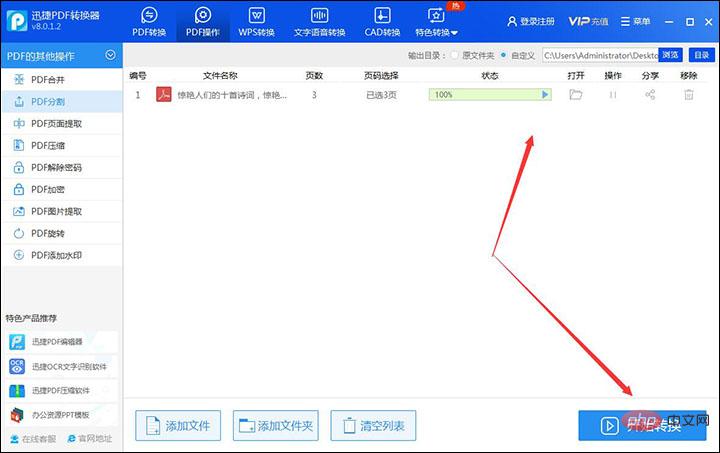
Split-Rendering:

Zugehörige Informationen: „FAQ“
Methode 2: Online teilen
Zusätzlich zur Swift PDF-Konvertersoftware, die PDF-Dokumente teilen kann, gibt es auch Online-Websites, die diesen Vorgang ebenfalls durchführen können, nämlich den Swift PDF Online-Konverter .
Empfohlene Verwendung: Swift PDF Online Converter
1. Klicken Sie nach dem Aufrufen der Website auf [Dokumentverarbeitung]. Wählen Sie die folgende [PDF-Aufteilung].
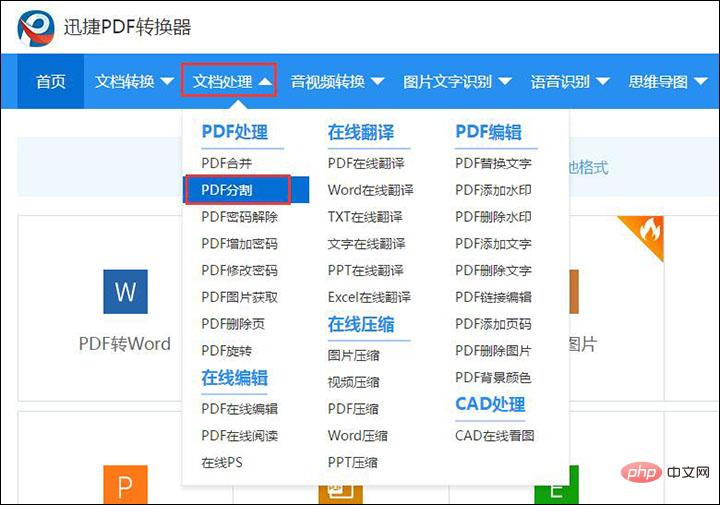 2. Anschließend können Sie die Schaltfläche [Zum Auswählen der Datei klicken] auswählen und dann die zu teilende PDF-Datei zur Website hinzufügen.
2. Anschließend können Sie die Schaltfläche [Zum Auswählen der Datei klicken] auswählen und dann die zu teilende PDF-Datei zur Website hinzufügen.
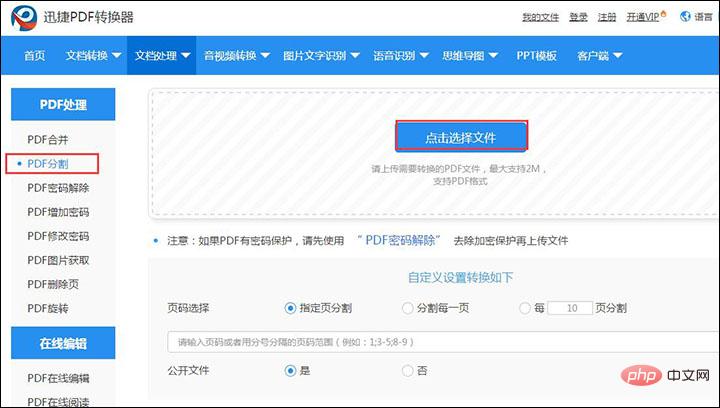 3. Nachdem die PDF-Datei hinzugefügt wurde, können Sie sie nach Seite oder nach Datei aufteilen. Wählen Sie nach der Auswahl die Seitenzahl aus und legen Sie fest, ob die Datei erstellt werden soll öffentlich. Nachdem die Einstellung abgeschlossen ist, klicken Sie auf [Konvertierung starten].
3. Nachdem die PDF-Datei hinzugefügt wurde, können Sie sie nach Seite oder nach Datei aufteilen. Wählen Sie nach der Auswahl die Seitenzahl aus und legen Sie fest, ob die Datei erstellt werden soll öffentlich. Nachdem die Einstellung abgeschlossen ist, klicken Sie auf [Konvertierung starten].
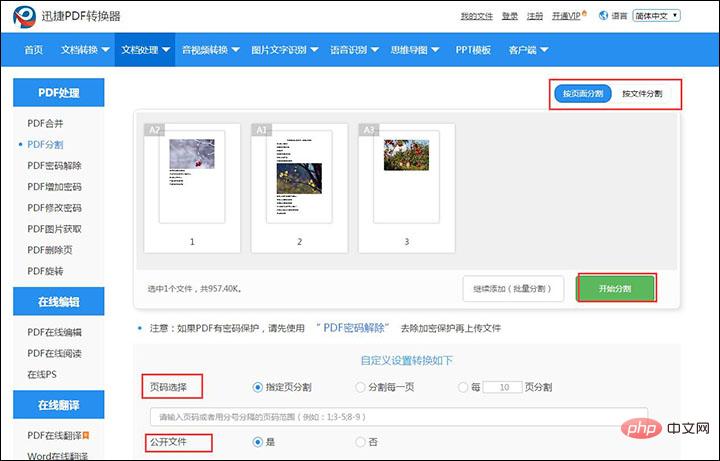 4. Warten Sie eine Weile, dann ist die Konvertierung erfolgreich. Klicken Sie dann auf [Jetzt herunterladen] und laden Sie die geteilte PDF-Datei herunter.
4. Warten Sie eine Weile, dann ist die Konvertierung erfolgreich. Klicken Sie dann auf [Jetzt herunterladen] und laden Sie die geteilte PDF-Datei herunter.
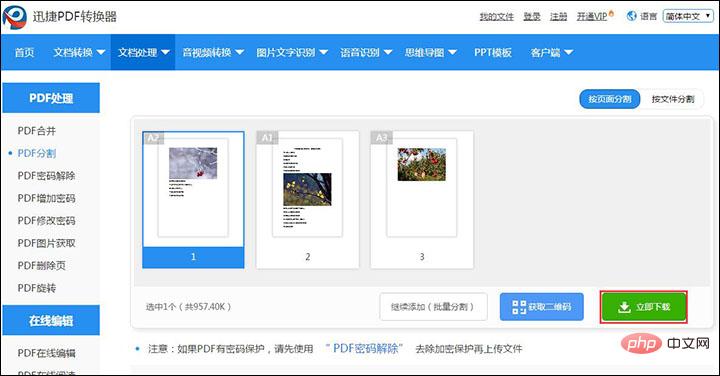 Split-Rendering:
Split-Rendering:
Das obige ist der detaillierte Inhalt vonSo teilen Sie ein PDF-Dokument in mehrere auf. Für weitere Informationen folgen Sie bitte anderen verwandten Artikeln auf der PHP chinesischen Website!

